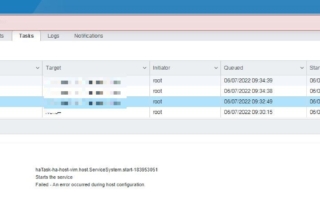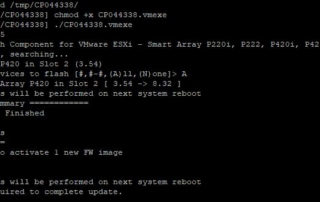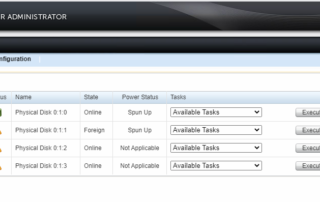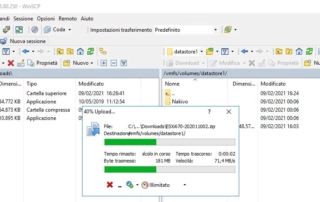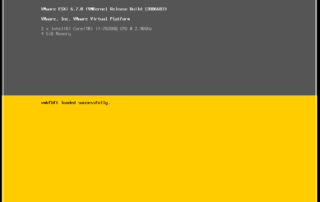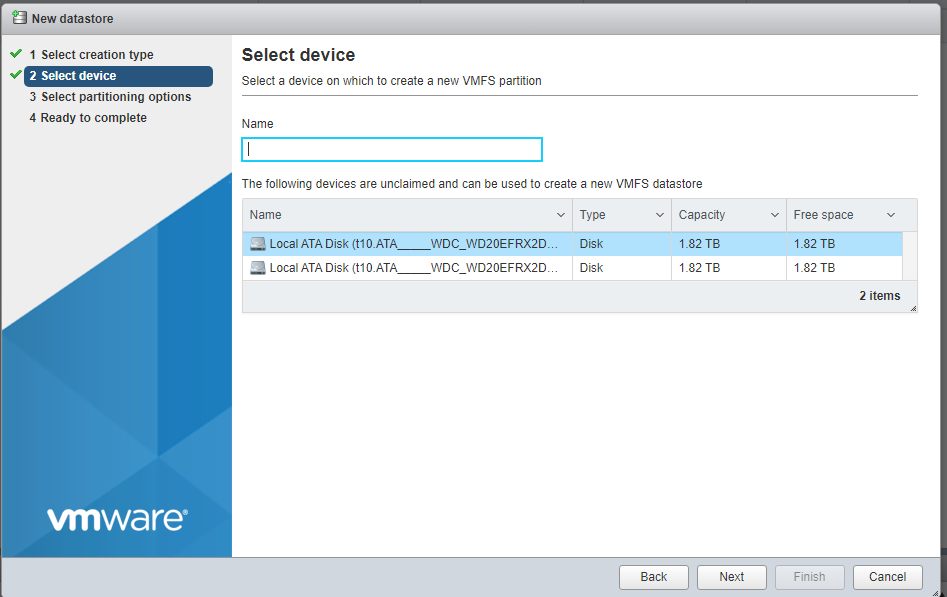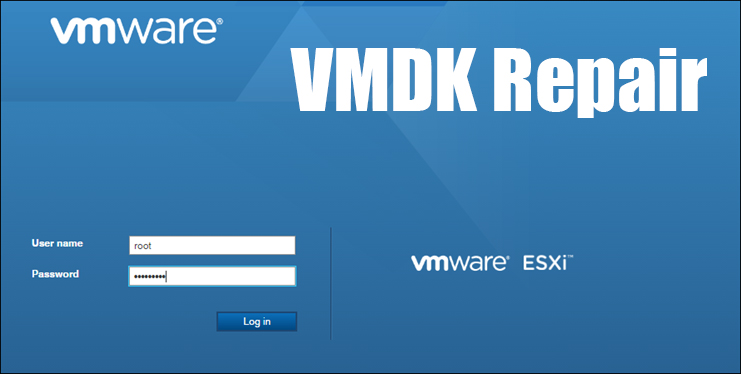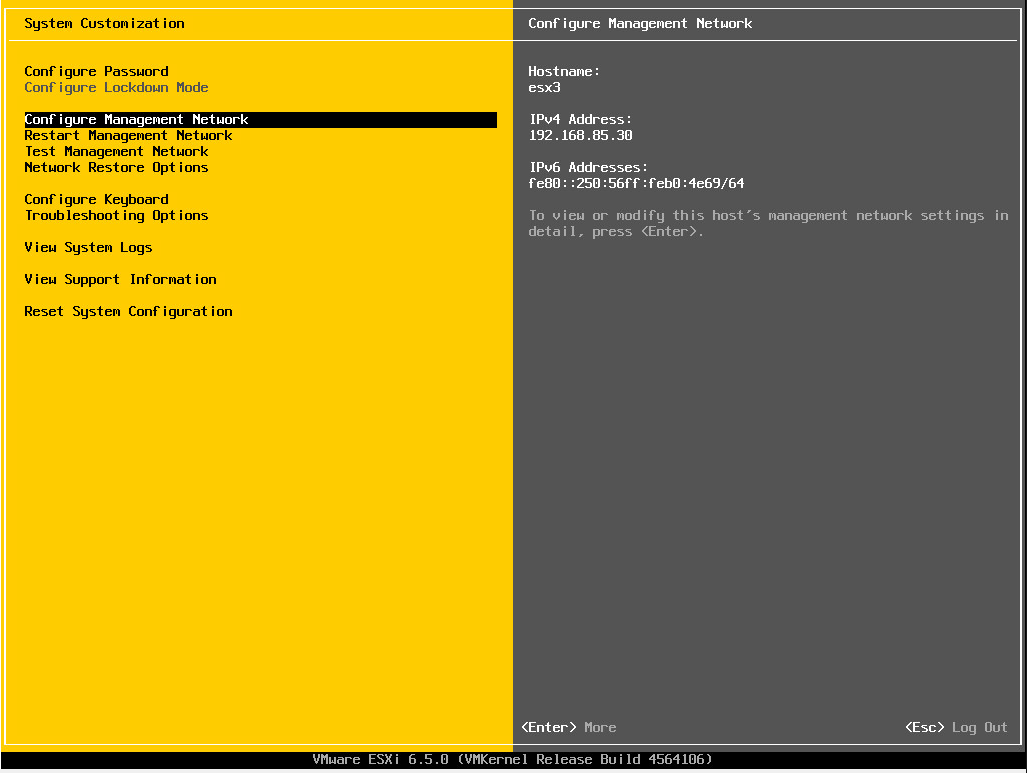Ricerca nei post
VMware ESXi – SNMP service failed to start
Obiettivo: Abilitare il servizio SNMP sugli host VMware ESXi, ma non parte e si verifica l'errore generico "The service SNMP server failed to start" Soluzione: Aprire l'host ESXi tramite SCP ed aprire il seguente file in modifica: /etc/vmware/snmp.xml Sostituire tutto il contenuto del file con il testo seguente, salvare poi le modifiche <?xml version='1.0' encoding='ISO-8859-1'?> <config> <snmpSettings> <enable>true</enable> <port>161</port> <syscontact></syscontact> <syslocation></syslocation> <EnvEventSource>indications</EnvEventSource> <communities>public</communities> <loglevel>info</loglevel> <authProtocol></authProtocol> <privProtocol></privProtocol> </snmpSettings> </config> Avviare il servizio SNMP su ESXi
HPE ILO e HPONCFG – Configurazione IP da VMware ESXi
Obiettivo: Modificare l'indirizzo IP dell'interfaccia ILO da CLI VMware ESXi (a sistema operativo avviato, senza riavviare il server) Prerequisiti: hponcfg installato all'interno di VMware ESXi iLO Management Interface Driver caricato all'interno di VMware ESXi NOTA: i prerequisti sono già presenti se nel server è installata una versione custom HPE di VMware ESXi. Soluzione: Collegarsi in SSH all'host VMware ESXi Verificare la presenza del tool hponcfg con il comando seguente cd /opt/tools ./hponcfg -h Verificare l'attuale configurazione IP della scheda di rete ILO (dedicata o shared) con il seguente comando ./hponcfg -g Per poter modificare la configurazione, occorre [...]
HPE Smart Array Controller – Firmware update tramite SSH VMware ESXi
Obiettivo: Aggiornare il firmware del controller storage HPE Smart Array via SSH da VMware ESXi (6.5 \ 6.7 \ 7.0) Il file in allegato contiene l'aggiornamento alla versione 8.32(D) (5 ott 2020) per i controller Smart Array P220i, P222, P420i, P420, P421, P721m, e P822 Soluzione: Scaricare il file CP044338.zip e decomprimerlo Copiare la cartella CP044338 sull'host ESXi all'interno della cartella "tmp" Connettersi in SSH all'host ESXi e lanciare i seguenti comandi: cd /tmp/CP044338/ chmod +x CP044338.vmexe ./CP044338.vmexe NOTA: nel caso in cui avessimo installato ESXi 7.0, il file da eseguire è CP044338.vmexe64 Selezionare il controller Smart [...]
ESXi – Errore nella creazione datastore “Cannot change host config”
Sintomi: Durante l'aggiunta di un datastore nell'host ESXi, si presenta l'errore "Cannot change the host configuration" Soluzione: Collegarsi in SSH all'host ESXi Posizionarsi sulla sezione "Storage", poi sul tab "Devices". Annotare l'UUID del datastore sulla quale abbiamo problemi a creare il volume VMFS. In alternativa, possiamo ritrovare l'UUID con i seguenti comandi cd /dev/disks ls Lanciare il comando seguente per risolvere la problematica. Sostituire "DISK_UUID" con l'identificativo annotato in precedenza. partedUtil mklabel /dev/disks/DISK_UUID msdos
ESXi – Import foreign disks PERCCLI
Sintomi: Server DELL T320 Controller PERC H710p Un disco di un array RAID è improvvisamente in stato "foreign" Soluzione: Scaricare l'utility a riga di comando SSH PERCCLI da qui PERCCLI_7.1327.0_VMware.zip Caricare il file VIB sulla cartella /tmp via SCP Installare il pacchetto con il seguente comando esxcli software vib install -v /tmp/vmware-perccli-007.1327.vib Posizionarsi sulla cartella dell'utility PERCCLI per richiamare l'eseguibile facilmente con il comando cd /opt/lsi/perccli Eseguire il seguente comando per un riepilogo dello stato del controller ./perccli /c0 show all Lanciare il seguente comando per visualizzare i dischi in stato "foreign" gestiti dal controller [...]
Aggiornamento ESXi – Errno 28 No space left on device
Sintomi: Durante l'aggiornamendo di ESXi tramite link, l'esito fallisce con errore 28 Soluzione: Abilitare system SWAP, assegnare un datastore e ritentare aggiornamento per escludere potenziali problemi di saturazione RAM. Se dovesse fallire nuovamente, scaricare il file con estensione .ZIP relativo alla versione da aggiornare (nel mio caso ESXi670-202011002.zip per ESXi 6.7.0 PO4 build 17167734) Caricare il file via SCP sulla cartella del proprio datastore, nel mio caso /vmfs/volumes/datastore1 4. Lanciare il comando esxcli software profile update -p ESXi-6.7.0-20201104001-standard -d /vmfs/volumes/datastore1/ESXi670-202011002.zip
Update ESXi – Aggiornamento Hypervisor VMware ESXI
Aggiornare vSphere ESXi La lista degli aggiornamenti dal sito web VMware ESXi è disponibile qui. Lista degli aggiornamenti disponibili, da lanciare in SSH: esxcli software sources profile list -d https://hostupdate.vmware.com/software/VUM/PRODUCTION/main/vmw-depot-index.xml Disabilitare il firewall: esxcli network firewall ruleset set -e true -r httpClient Abilitare il firewall: esxcli network firewall ruleset set -e false -r httpClient esxcli software profile update -p ESXi-5.5.0-20180904001-standard -d https://hostupdate.vmware.com/software/VUM/PRODUCTION/main/vmw-depot-index.xml esxcli software profile update -p ESXi-6.0.0-20200204001-standard -d https://hostupdate.vmware.com/software/VUM/PRODUCTION/main/vmw-depot-index.xml esxcli software profile update -p ESXi-6.5.0-20201104001-standard -d https://hostupdate.vmware.com/software/VUM/PRODUCTION/main/vmw-depot-index.xml esxcli software profile update -p ESXi-6.7.0-20201104001-standard -d https://hostupdate.vmware.com/software/VUM/PRODUCTION/main/vmw-depot-index.xml Comandi utili SHOW [...]
VMware Tools quiescence snapshot error – Backup appliance
Spesso mi è capitato di guardare i log di backup delle macchine virtuali VMware (nel mio caso backup con Nakivo) e trovare svariati avvisi di "quiescence snapshot error" Questo perchè ho abilitato volutamente la quiescenza del guest OS durante la snapshot presa da ESXi sulle impostazioni dell'applicance di backup Per risolvere definitivamente il problema, dobbiamo rimuovere il componente "Supporto alla copia shadow del volume" dall'installazione di VMware Tools. Connettiamoci alla VM Windows Apriamo il pannello di controllo Programmi e funzionalità Selezioniamo il software VMware Tools e clicchiamo su "Cambia" Alla voce "Supporto alla copia shadow del [...]
HPE Dynamic Smart Array B120i controller driver ESXi
Mi è capitato di installare ESXi 6.7.0 U3 HPE customized sul server HP ML310E G8, configurato con un RAID1 di due hardisk direttamente dall'interfaccia accessibile tramite Intelligent Provisioning. La sorpresa arriva alla creazione del datastore VMFS, come vedete dallo screenshot seguente, ESXi vede i due dischi singoli anzichè il volume RAID1: Vado a vedere la schermata dei controller di archiviazione e non vedo ciò che mi aspettavo, ovvero il controller B120i Soluzione: Connettersi all'host ESXi e copiare il file allegato alla guida tramite SCP 2. Connettersi all'host ESXi tramite SSH ed eseguire il [...]
ESXi no space left on device – Errore durante l’aggiornamento ad ESXi 6.7.0
Durante l'aggiornamento ad ESXi 6.7.0 (nel mio caso EP10 ma succede con qualsiasi versione) mi si è presentato l'errore seguente: [Errno 28] No space left on device vibs = VMware_locker_tools-light_10.3.5.10430147-12986307 Per risolvere il problema e proseguire con l'aggiornamento, scarichiamo manualmente il VIB Vmware Tools con i seguenti comandi (correggete htttp con http) cd /tmp wget httttp://hostupdate.vmware.com/software/VUM/PRODUCTION/main/esx/vmw/vib20/tools-light/VMware_locker_tools-light_10.3.5.10430147-12986307.vib Ora installiamo il VIB appena scaricato (il riavvio non è richiesto) esxcli software vib install -f -v /tmp/VMware_locker_tools-light_10.3.5.10430147-12986307.vib Ora possiamo aggiornare la versione di ESXi senza errori.
VMDK Repair via SSH (ESXi)
[simterm] [root@ESXi:~] vmkfstools -x check /vmfs/volumes/datastore1/Centralino/Centralino2-s001-s001-000001.vmdk Disk is error free [root@ESXi:~] vmkfstools -x check /vmfs/volumes/datastore1/Centralino/Centralino2-s001-s001-s001.vmdk Disk needs repair. [root@ESXi:~] vmkfstools -x repair /vmfs/volumes/datastore1/Centralino/Centralino2-s001-s001-s001.vmdk Disk was successfully repaired. [root@ESXi:~] vmkfstools -x check /vmfs/volumes/datastore1/Centralino/Centralino2-s001-s001-s001.vmdk Disk is error free [/simterm]
Update ESXi to the latest version
Mettere in maintenance mode l’host o spegnere tutte le VMEntrare in SSH e lanciare i seguenti comandi:disabilitare il firewallesxcli network firewall ruleset set -e true -r httpClientPer vedere la lista dei pacchetti disponibili:esxcli software sources profile list -d https://hostupdate.vmware.com/software/VUM/PRODUCTION/main/vmw-depot-index.xmlQuesto commando scarica da internet la patch e la installa.attenzione di inserire la patch corretta ESXI-6…….-standardl’host ESXI deve poter navigare e i DNS correttamente impostatiesxcli software profile update -p ESXi-6.5.0-20170304001-standard -d https://hostupdate.vmware.com/software/VUM/PRODUCTION/main/vmw-depot-index.xmlRiabilitare il firewallesxcli network firewall ruleset set -e false -r httpClientRiavviare l’host